華碩Win10進入安全模式按什麼鍵 華碩Win10進入安全模式教程
- PHPz原創
- 2024-09-14 10:10:491589瀏覽
陷入電腦故障困境時,進入安全模式往往是診斷和修復問題的關鍵。你知道華碩 Win10 電腦如何進入安全模式嗎? php小編子墨為您準備了一份全面的圖文教程,一步一步引導您輕鬆進入安全模式,快速解決電腦疑難雜症。繼續閱讀以了解更多寶貴細節!
方法一:開機時使用F8鍵進入安全模式
在華碩電腦開機時,連續按下F8鍵,直到彈出啟動選項介面。在該介面中,選擇“安全模式”並按Enter鍵即可進入安全模式。
要注意的是,華碩電腦在Win10系統中預設禁用了F8鍵來進入安全模式,所以這種方法可能不適用於所有華碩電腦。如果無法進入安全模式,請嘗試其他方法。
方法二:使用Win10自帶的進階啟動選項進入安全模式
1. 進入Windows10桌面後,點選開始選單,然後再點選「設定」;

2. 然後選擇“更新和安全”;
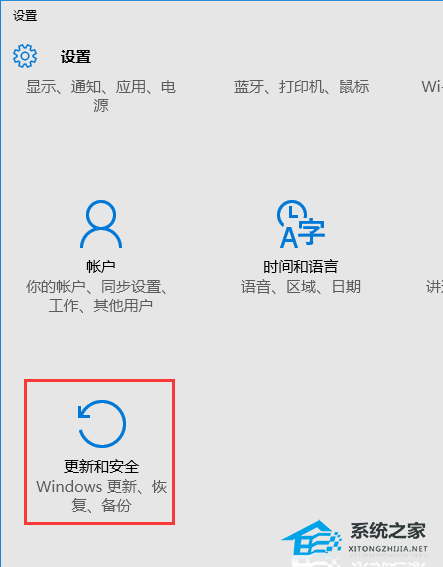
3. 在“更新和恢復”介面下點擊“恢復”,然後在進階啟動下方點選「立即重新啟動」;

4. 選擇一個選項,選擇「疑難排解」;

5. 在「疑難排解」中點「進階選項」;
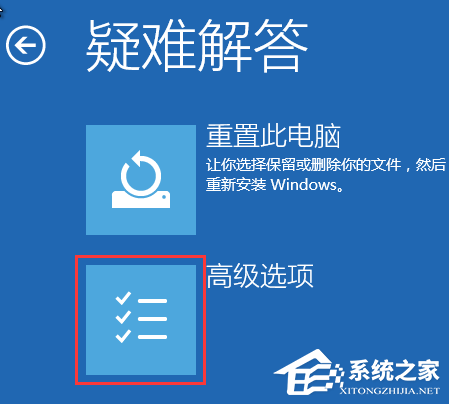
6. 在進階選項中點選「啟動設定」;
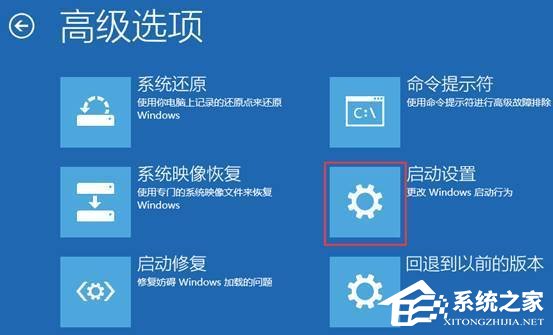
7. 點選「重啟」按鈕;

8. 電腦此時會重啟,重新啟動後會看到如下圖。按下「F4」鍵或數字「4」就選擇的是安全模式。其他的模式也是用這個方法選擇,選擇以後會直接進去;

9. 如下圖所示就是Win10的安全模式。
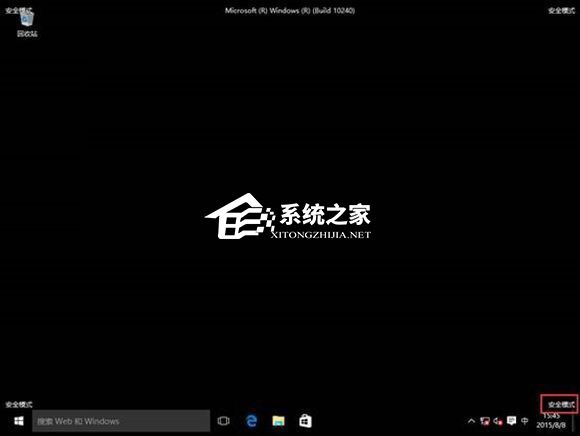
以上是華碩Win10進入安全模式按什麼鍵 華碩Win10進入安全模式教程的詳細內容。更多資訊請關注PHP中文網其他相關文章!
陳述:
本文內容由網友自願投稿,版權歸原作者所有。本站不承擔相應的法律責任。如發現涉嫌抄襲或侵權的內容,請聯絡admin@php.cn

